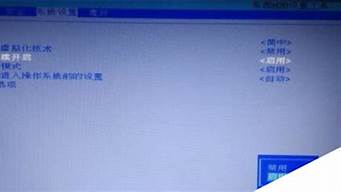1.如何把CDlinux 0.6.2安装到U盘里,然后用U盘启动电脑。
2.如何把 cdlinux 安装到u盘
3.怎么把CDLINUX-30513版镜像文件制作成U盘启动,
4.有人知道怎么成功制作U盘的CDlinux系统吗
5.u盘启动安装linux系统u盘启动linux安装
6.怎样用u盘启动cdlinux系统

下载的CDlinux-0.9.6.1集成版.iso文件路径,其它默认,选择你的U盘,释放.
2.下载grubinst,解压至任意目录,运行grubinst_gui.exe设好选择项,点击安装,如果出现错误提示,按确认继续选择即可.
3.下载grub4dos,解压至任意目录,打开后复制grub.exe(大小217K) 和 grldr文件(大小201K) 至U盘根目录.
4.打开U盘根目录CDlinux\boot目录,复制其中的splash.xpm.gz(是一个压缩文件) 和 menu.lst 这两个文件到U盘根目录.
5.修改menu.lst,记事本方式打开menu.lst,删除掉第一行的 (cd)和其余行所有的 root(cd) ,然后保存即可.
6.重启电脑选择U盘启动,进入CDlinux界面.
如何把CDlinux 0.6.2安装到U盘里,然后用U盘启动电脑。
工具
需要的软件有:ULtraISO, Unetbootin-windows-latest
需要的硬件有: 一个1GB以上的U盘,(先格式化为F32格式)),并检测是否带有MBR扇区(后面我会讲他的作用)
需要的镜像有:CDlinux0.9.7.1_SSE.ISO
制作方法
首先格式化U盘,可以选择快速格式化。设置如下图:
2.启动Unetbootin-windows-latest如图设置,选择我们准备好的光盘镜像ISO文件。
3.检查你要制作的是否是I盘,一定不要选错了,如果没有错误点击确定按钮,则开始制作,如下图。
4.制作完成,这里可以不用着急选择“现在重启”,选择“退出”按钮,到这一步我们还需要配置下Linux的启动文件。
5.退出后使用syslinux.cfg配置文件覆盖U盘根目录的同名文件,如下图:
这样电脑设置为U盘启动时,就可以选择简体中文版的CDlinux了。在启动的时候选择Default Chinese或(zh_TW) Chinese,
6.如果没有这个配置文件,也可以把下面的内容全部替换syslinux.cfg的内容。这个是测试修改的启动菜单文件,默认为简体中文启动。
default vesamenu.c32
prompt 0
menu title Please select the startup mode--Jack
timeout 100
label unetbootindefault
menu label Default Chinese
kernel /CDlinux/bzImage
end initrd=/CDlinux/initrd quiet CDL_LANG=zh_CN.UTF-8
label unetbootindefault
menu label Default No Parameters Mode
kernel /ubnkern
end initrd=/ubninit?
label ubnentry0
menu label Safe Graphics Mode
kernel /CDlinux/bzImage
end initrd=/CDlinux/initrd quiet CDL_SAFEG=yes
label ubnentry1
menu label (de_DE) Deutsch
kernel /CDlinux/bzImage
end initrd=/CDlinux/initrd quiet CDL_LANG=de_DE.UTF-8
label ubnentry2
menu label (en_CA) English
kernel /CDlinux/bzImage
end initrd=/CDlinux/initrd quiet CDL_LANG=en_CA.UTF-8
label ubnentry3
menu label (en_GB) English
kernel /CDlinux/bzImage
end initrd=/CDlinux/initrd quiet CDL_LANG=en_GB.UTF-8
label ubnentry4
menu label (en_US) English
kernel /CDlinux/bzImage
end initrd=/CDlinux/initrd quiet CDL_LANG=en_US.UTF-8
label ubnentry5
menu label (fr_CA) French
kernel /CDlinux/bzImage
end initrd=/CDlinux/initrd quiet CDL_LANG=fr_CA.UTF-8
label ubnentry6
menu label (fr_CH) French
kernel /CDlinux/bzImage
end initrd=/CDlinux/initrd quiet CDL_LANG=fr_CH.UTF-8
label ubnentry7
menu label (fr_FR) French
kernel /CDlinux/bzImage
end initrd=/CDlinux/initrd quiet CDL_LANG=fr_FR.UTF-8
label ubnentry8
menu label (ja_JP) Japanese
kernel /CDlinux/bzImage
end initrd=/CDlinux/initrd quiet CDL_LANG=ja_JP.UTF-8
label ubnentry9
menu label (ko_KR) Korean
kernel /CDlinux/bzImage
end initrd=/CDlinux/initrd quiet CDL_LANG=ko_KR.UTF-8
label ubnentry10
menu label (ru_RU) Russian
kernel /CDlinux/bzImage
end initrd=/CDlinux/initrd quiet CDL_LANG=ru_RU.UTF-8
label ubnentry11
menu label (zh_CN) Chinese
kernel /CDlinux/bzImage
end initrd=/CDlinux/initrd quiet CDL_LANG=zh_CN.UTF-8
label ubnentry12
menu label (zh_TW) Chinese
kernel /CDlinux/bzImage
end initrd=/CDlinux/initrd quiet CDL_LANG=zh_TW.UTF-8
label ubnentry13
menu label MemTest86+: ?a thorough, stand alone memory tester for x86
kernel /CDlinux/boot/memtest.bin.gz
end initrd=/ubninit
7.到这一步应该可以使用我们的U盘来启动CDLinux了。重启电脑,按F12进入启动菜单选择,我们选择USB启动。
如何把 cdlinux 安装到u盘
1、安装到硬盘
把从官方网站下载页面下载的 CDlinux 0.6.2 标准版光盘映像文件CDlinux-0.6.2.iso解压到一个硬盘分区的根目录下(也可以是任意目录,但需要传递给kernel另外的引导参数),如果你没有改变解压目录,那么目录结构应该是/boot/CDlinux/, 里面是initrd、bzImage 等。如果你用GRUB引导,你可以借用/boot/grub/menu.lst 里面的选项,但要稍作一点修改,如下(设你把CDlinux放在了第一个硬盘的第一个分区里):
title CDlinux in Simplified Chinese (LANG=zh_CN.UTF-8)
root (hd0,0)
kernel /boot/CDlinux/bzImage quiet CDL_LANG=zh_CN.UTF-8 CDL_AMOUNT=yes
initrd /boot/CDlinux/initrd
而如果你修改了CDlinux的解压目录结构,如把前面目录结构的顶级目录/boot改为了/CDlinux,那么你需要修改一下引导参数,如下:
title CDlinux in Simplified Chinese (LANG=zh_CN.UTF-8)
root (hd0,0)
kernel (hd0,0)/CDlinux/CDlinux/bzImage acpi=force vga=normal quiet CDL_DEV=/dev/sda1 CDL_DIR=CDlinux/CDlinux CDL_LANG=zh_CN.UTF-8 CDL_AMOUNT=yes
initrd (hd0,0)/CDlinux/CDlinux/initrd
上面的acpi=force是启用电源管理,vga=normal是使用标准的vga模式,这是我自己的机器上使用的。你可以根据自己的具体情况选择使用与否。后面的CDL_DEV指定了CDlinux安装的分区,而后面的CDL_DIR指定了安装的目录结构。相关引导参数的含义详见官方文档:CDlinux 支持哪些命令行参数?。
在Linux下,你可以用GRUB或LILO引导;在 Windows下,你可以使用Grub4dos(如安装的矮人工具箱就是Grub4dos引导系统的),也可以试一下用 loadlin.exe 从Dos下引导Linux(未在CDlinux上验证);你也可以尝试用Syslinux引导(Linux和Windows下均可,但未在硬盘上安装的CDlinux上验证)。
2、安装到U盘上
在介绍CDlinux-0.5.9的安装和使用时,我已经介绍过用Syslinux制作可启动的U盘来启动解压到U盘上的CDlinux。在新的CDlinux 0.6.2里,解压的目录结构同前面介绍的硬盘安装,这里只简单的补充一下syslinux.cfg文件的编写。详细的syslinux.cfg文件的编写请参见官方文档:://syslinux.zytor/wiki/index.php/SYSLINUX 。里面有Linux, Windows, Dos等系统下的syslinux使用。如,把syslinux.cfg文件放在/boot/syslinux目录下面(syslinux目录是新建的)。从syslinux官方网站上下载下来的最新版SYSLINUX3.72,把它解压到一个地方。这里以在Windows下面为例,执行解压开的目录下面的win32目录下的syslinux.exe,如U盘为I:盘,执行命令: syslinux.exe -m -a -d /boot/syslinux I: ,则制作好了引导配置文件在/boot/syslinux目录下面的可启动U盘。上面的参数 -m 指安装到U盘的mbr中, -a 激活所选U盘分区为可引导分区, -d 指定了syslinux.cfg 引导配置文件的位置。syslinux.cfg配置文件的内容如下(设你解压为默认的目录结构):
DEFAULT CDlinux
LABEL CDlinux
SAY Now booting the cdlinux from SYSLINUX...
KERNEL /boot/CDlinux/bzImage
APPEND initrd=/boot/CDlinux/initrd quiet CDL_LANG=zh_CN.UTF-8 CDL_AMOUNT=yes
如果你把CDlinux解压到不同的目录结构,那么请参考前面硬盘安装的Grub引导配置文件修改相应参数。
3、重制CD ISO 映像系统
如果你重新定制了CDlinux,需要把它重新制作成为可启动的光盘映像文件,那么,在ISO文件里的顶级目录下面有个mkisofs.sh 脚本文件,把你重制后的光盘文件和这个脚本文件一起拷入一个临时的目录里(保持像光盘ISO文件里的目录结构)。然后在有genisoimage和mkisofs命令的Linux系统下执行这个脚本,那么,一个重制好的ISO文件就被放在了/tmp目录下,文件名为 CDlinux.iso 。你进入CDlinux就可以这样重制光盘ISO映像文件。
怎么把CDLINUX-30513版镜像文件制作成U盘启动,
下载安装老毛桃。百度上随便搜一下都有。
插上U盘打,在制作启动U时会格式化,所以U盘要提前备份。
打开老毛桃,选项都默认,点击一键制作成USB启动盘。完成后会出现一个测试,可以测试U盘制作成功没。
把CDlinux的iOS文件放到制作好的U盘LMT文件夹里。如果没有的要自己创建文件夹,名字为LMT(一定要大写)。
重启进入bois界面,设置为U盘启动。不同的电脑有不同的进去BIOS方法但一般的为F2。
6
启动了U盘后选择选项10:启动自定义IOS。
有人知道怎么成功制作U盘的CDlinux系统吗
U盘量产,加载ISO就可以了。量产要核对U盘品牌型号。有一定风险,不建议。
最好提取ISO中的GHO文件,上网下载很多品牌的U盘启动制作工具,比如老毛桃。做好后直接把GHO文件COPY进U盘就可以了。简单上手。
u盘启动安装linux系统u盘启动linux安装
1. 准备1个U盘(容量视要安装的系统镜像文件而定);
2. 在能上网、没有的正常windows电脑上,按以下步骤操作来制作系统安装U盘:
2.1 下载UUI软件;
2.2 下载原版CDlinux系统镜像文件(ISO格式);
2.3 将U盘插好;
2.4 在磁盘管理器中,将U盘的主分区(如果没有需要先建立主分区)设置为活动分区,并格式化为FAT32文件系统;
2.5 启动UUI,打开刚下载的系统镜像文件,将其刻录到U盘中;
3 到需要安装系统的电脑上:
3.1 插好U盘;
3.2 开机后有两种操作方法:一是进入BIOS中设置U盘为第一引导,然后保存并重启(所有主板都可以);二是在引导菜单中选择从U盘启动(适用于比较新的主板)。至于按哪个键(或组合键)进入BIOS或引导菜单,各主板是不一样的,需要开机时看屏幕提示或参阅主板说明书。
3.3 开始安装系统。
怎样用u盘启动cdlinux系统
如何使用U盘安装Linux?
以制作Ubuntulinux系统为例:
1、首先要下载Ubuntu系统,在搜索Ubuntu,打开Ubuntu。
2、然后在下载那里,选择桌面版。
3、选择好版本之后,点击下载。
4、随后跳转到一个网页,把页面滑到底部,点击notnow,takemetodown,随后下载系统保存到硬盘上。
5、制作安装盘需要用到软碟通,在软件中心,搜索软碟通,并下载。
6、软碟通下载完成后,双击安装。
7、点击软件的文件。
8、打开选择刚才下载的系统。
9、点击启动,写入硬盘映像。
10、选择刚才插入的U盘,点击写入,完成制作。
怎么在电脑上安装linux系统?
电脑上安装linux有两种安装路线
第一种是物理机安装
第二种是虚拟机安装
先说物理机安装,如果你是一个空机子的话,直接用光盘或者u潘安装都可以,选择开机启动方式以后按照linux安装的指引一路安装就好,需要注意的是分区的时候根据自己需求分区。
如果你的机子已经有别的系统,那先分出给linux系统的区以后,在重启电脑,通过u盘或者光驱的方式重启以后,按照linux安装指引安装,然后也是要分区,注意别格式化已有系统和资料的分区就好。
虚拟机安装就更简单了,一般我推荐VMware,下载一个VMware然后百度一个序列号激活,然后就是创建虚拟机
选择你的iso光盘文件
选择你安装的操作系统版本
然后一路往下就好,设置完成以后启动虚拟机,剩下的就和物理机安装的方式一样了。
怎么快速把kalilinux安装到u盘?
第二:制作kaliU盘启动盘下载完成后,直接双击运行,step1:选择kalilinux;step2选择下载好了的kaliios镜像文件;step3选择U盘,然后点击create,过程需要点时间,我们接着下一步。
3第三:直接利用windows7自带的功能划分分区在双系统下,我们要重新划分一个磁盘分区来装我们即将安装的kali系统。这里如果不是windows7系统的朋友可以利用第三方分区软件进行分区(比如分区大师,分区助手等等),这里我就直接利用windows7自带的分区功能。(如果是利用分区软件的朋友可以直接跳过这一步)。首先,在电脑桌面上找到计算机图标,点击右键——管理,打开后找到磁盘管理,然后在”磁盘0“一列选择自己想要割分出一部分空闲空间的磁盘(一般选择剩余空间较多的一个,磁盘切割不影响原本的磁盘里的数据),我这里选择的是D盘。选择好了之后,右键点击D盘(你所选择的磁盘)——压缩卷;接着,在弹出框中写上你想要给即将安装的kali系统分配的空间大小。一般100G(我这里填上的是90G,因为我的D盘已经没有100G的空闲空间了,而且由于当初没有截图,所以重新拍了一张给大家对照就好,至于数据大家自己算就好)。如何把cdlinux安装到u盘中?
第一步:用UltraISO把CDlinux的镜像刻录进U盘。打开UltraISO,在左下角的“本地目录”找到CDlinux所在文件夹。
找到后缀为“.iso”镜像,双击进入镜像文件。
在左上角“光盘目录”中选中镜像中的“CDlinux”文件夹,一定要选中
2
在菜单栏点击“启动”--“写入硬盘映像”
3
“硬盘驱动器”选择你的U盘,这里一定要看清楚。
然后检查“映像文件”的路径是否正确。
写入方式默认是“HDD+”,这个不用更改,其它选项默认即可。最后点“写入”。
(如果你的U盘之前安装过像老毛桃这样的PE,要先选择“格式化”。记得备份u盘数据。)
4
一般等待一两分钟,就刻录完成了。刻录成功后,U盘的文件是这样的:
5
第二步:复制4个文件到U盘。
打开下载好的“grub4dos”压缩包,把里面的三个文件复制到U盘。
grldrgrub.exemenu.lst
6
打开U盘的“CDlinux”文件夹,再打开“boot”文件夹。
把“splash.xpm.gz”压缩包复制到U盘。
7
第三步:给U盘添加引导。
打开下载的“grubinst”压缩包,打开“grubinst_gui.exe”文件。
8
“磁盘”选择你的U盘,根据容量判断。
选中下面的三个选项:
“不保存原来MBR”“不引导原来MBR”“启东时不搜索软盘”
然后“安装”。
9
进入一个DOS窗口,按ENTER键安装。
10
第四步:到这里,U盘有6个文件(1个文件夹,5个文件)。检查下自己的文件是否齐全。
11
第五步:选中“menu.lst”文件,用记事本打开。在里面插入下面的代码:
titlestartCdlinux
find--set-root/CDlinux/bzImage
kernel/CDlinux/bzImageCDL_DEV=LABEL=CDLINUXCDL_LANG=zh_CN.UTF-8
initrd/CDlinux/initrd
boot
红框内填写的是你的U盘卷标,也就是U盘的名字。根据你的情况改写。其它的代码不用改变!!!
12
不知道U盘卷标的童靴看这里。红框内英文就是卷标。
13
到这里CDlinux的U盘启动工具就制作完成了。重启进BIOS选择U盘启动就行了。
CDlinux的界面还是挺漂亮的。
如何用u盘安装linuxmint?
1.准备1个U盘(需根据系统镜像文件的大小而定);
2.在可以上网、没有的正常windows系统的电脑上,按以下步骤制作系统安装U盘:
2.1下载UUI软件;
2.2到Linuxmint网站下载原版安装镜像文件(ISO格式);
2.3将U盘插好;
2.4在磁盘管理器中,将U盘的主分区(如果没有需要先建立主分区)设置为活动分区;
2.5启动UUI,打开刚下载的系统镜像文件,然后将其刻录到U盘中(U盘文件系统选择FAT32);
3在需要安装系统的电脑上:
3.1插好U盘;
3.2开机后有两种操作方法:
第一是进入BIOS中设置U盘为第一引导,然后保存并重启(所有的主板都可以,而且比较老的主板只能用这种方法);
第二是在引导菜单中选择从U盘启动(适用于不是很古老的大部分主板)。注意:至于按哪个键(或组合键)进入BIOS或引导菜单,各品牌的主板是不一样的,需要开机时看屏幕提示或查阅主板说明书。
3.3开始安装系统。
步骤
第一步:用UltraISO把CDlinux的镜像刻录进U盘。
1打开UltraISO----点左上角文件---打开
2找到镜像文件---选中----打开
3把CDlinux点蓝-----点启动----点第4个写入硬盘镜像
4点写入
5好 ,完成后U盘里有文件和文件夹各一个。
第二步:复制4个文件到U盘。
1打开下载好的“grub4dos”压缩包,把里面的三个文件复制到U盘。
grldr grub.exe menu.lst
2然后把下载好的splash.xpm.gz复制到U盘里CDlinux中的boot文件夹中
也一起复制到U盘的根目录里
3第三步:修改U盘根目录。“menu.lst”文件
先打开计算机------对U盘右键---属性----把U盘卷标改为CDLINUX,
然后用记事本打开“menu.lst”文件,
在里面插入下面的代码:
title start Cdlinux
find --set-root /CDlinux/bzImage
kernel /CDlinux/bzImage CDL_DEV=LABEL=CDLINUX CDL_LANG=zh_CN.UTF-8
initrd /CDlinux/initrd
boot
第四步:给U盘添加引导。
1打开下载好的“BOOTICEx86”文件。
选物理磁盘处理----直接点分区引导记录---选第2个GRUB4DOS.....-----点确定
2最后,重启点电脑进入BIOS模式用U盘启动就行了!!
3如果觉得有用别忘了,点击下面的收藏或者加关注